Selon les rapports, certains utilisateurs ne peuvent pas utiliser les sites WebGL comme WebGL Earth, Shadertoy, etc. Le message qui apparaît est $ 0027 WebGL n'est pas compatible avec $ 0027. Bien que le message soit beaucoup plus courant avec Google Chrome, il est également confirmé d'apparaître avec d'autres navigateurs (Opéra et Firefox). Le problème n'est pas propre à une certaine version de Windows, mais il a été signalé que cela se produisait principalement sur des systèmes utilisant un ancien modèle de GPU.
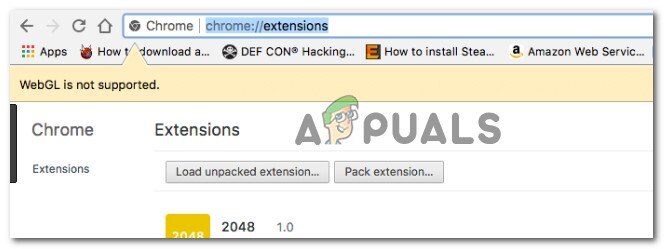
Qu'est-ce que WebGL?
WebGL est une API JavaScript utilisée pour rendre des graphiques 2D et 3D interactifs sans utiliser de plug-ins dans aucun navigateur Web pris en charge. Bien que WebGL soit entièrement intégré à la plupart des normes Web, toujours dépendant de la prise en charge du GPU et peut ne pas être disponible sur les appareils plus anciens.
L'utilisation principale de WebGL est d'implémenter l'utilisation de la physique accélérée par GPU, effets et traitement d'image dans le cadre du canevas de la page Web. L'auteur original de WebGL est la Fondation Mozilla.
Qu'est-ce qui cause le problème $ 0027WebGL non pris en charge $ 0027?
Nous avons étudié ce problème particulier en examinant divers rapports d'utilisateurs et les stratégies de réparation qu'ils ont eux-mêmes mis en œuvre pour résoudre ce problème particulier.. Sur la base de ce que nous avons collecté, il existe plusieurs scénarios courants qui déclencheront ce problème particulier:
-
La version du navigateur ne prend pas en charge WebGL: Les anciennes versions des navigateurs ne sont pas conçues pour prendre en charge la technologie WebGL. Si vous rencontrez un problème avec une version de navigateur très obsolète, la solution est de le mettre à jour vers une version prenant en charge WebGL.
-
L'accélération matérielle n'est pas activée dans votre navigateur: bien que l'accélération matérielle ne soit pas une exigence pour WebGL, nous avons trouvé de nombreux rapports indiquant que la technologie WebGL ne fonctionnait pas correctement. Chrome est connu pour signaler à tort que WebGL n'est pas pris en charge si l'accélération matérielle est désactivée. Dans ce cas, la solution consiste à accéder aux paramètres de votre navigateur et à activer l'accélération matérielle à partir du navigateur.
-
Pilotes graphiques obsolètes: un autre déclencheur possible qui provoquera l'erreur $ 0027 WebGL non pris en charge $ 0027 c'est un pilote graphique très obsolète. Dans ce cas, la solution pour mettre à jour automatiquement le pilote graphique vers la dernière version (à l'aide du gestionnaire de périphériques) le manuellement (en utilisant le logiciel de mise à jour propriétaire du fabricant du GPU).
-
Windows XP ne prend pas en charge WebGL: si vous utilisez toujours Windows XP, peut nécessiter une mise à niveau pour utiliser la technologie WebGL. Une solution alternative qui vous permettra d'utiliser XP est d'utiliser une ancienne version de Chromium (non recommandé)
Si vous cherchez un moyen de résoudre l'erreur $ 0027 WebGL n'est pas pris en charge erreur $ 0027 dans votre navigateur, Cet article vous fournira plusieurs étapes de dépannage. Vous trouverez ci-dessous une compilation de méthodes que d'autres utilisateurs dans une situation similaire ont utilisées pour résoudre le problème.
Méthode 1: vérifiez si la version de votre navigateur prend en charge WebGL
Veuillez noter que toutes les versions de navigateur ne prennent pas en charge WebGL. Si la version de votre navigateur est très obsolète, vous pouvez voir ce message d'erreur car votre navigateur n'est pas équipé pour gérer WebGL.
Presque toutes les versions récentes des navigateurs sont équipées pour gérer Web GL, Mais il y a des exceptions. Par exemple, WebGL n'est pas compatible avec Opera Mini, quelle que soit la version que vous utilisez.
Un moyen rapide de vérifier si la version de votre navigateur prend en charge WebGL est de consulter ce tableau (ici). Vous pouvez facilement voir quelles versions de navigateur sont équipées pour gérer WebGL.
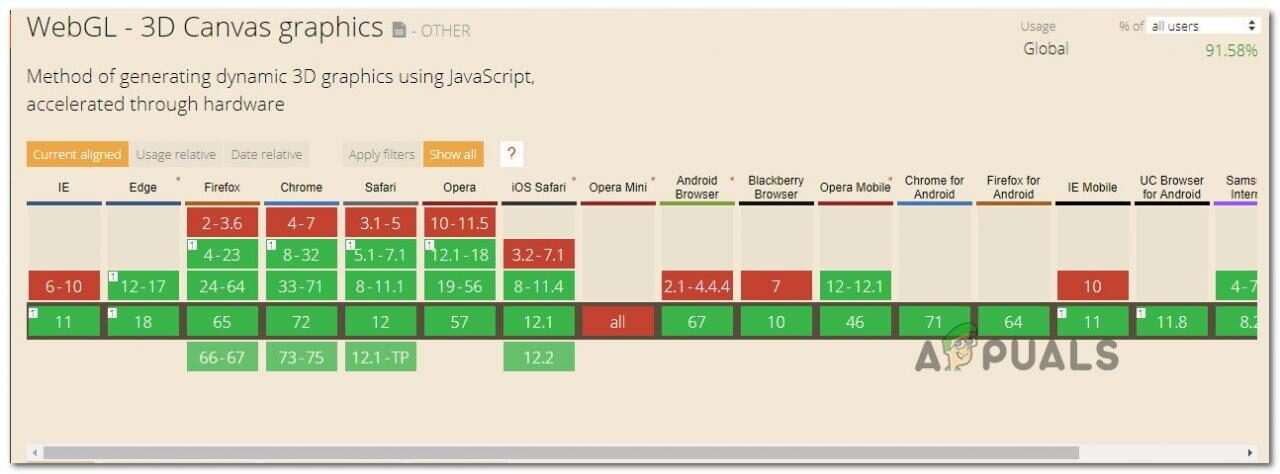
Étant donné que tous les navigateurs populaires prennent actuellement en charge WebGL avec les dernières versions de bureau, vous pouvez probablement résoudre le problème en mettant à jour vers la dernière version disponible.
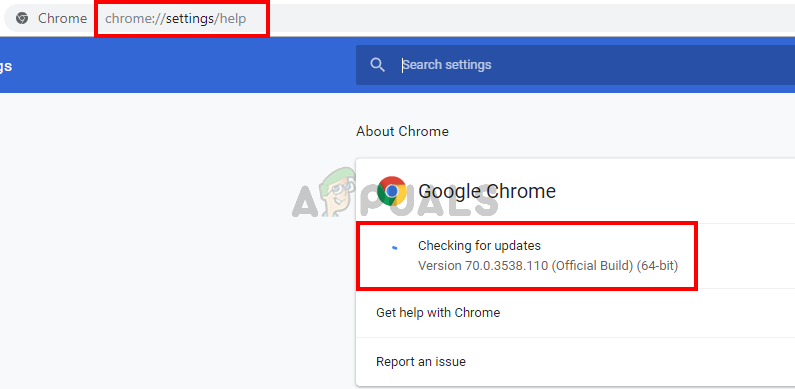
Si vous vous êtes assuré que la version actuelle de votre navigateur est équipée pour prendre en charge WebGL et que vous rencontrez toujours l'erreur $ 0027 WebGL n'est pas pris en charge $ 0027, passez à la méthode suivante ci-dessous.
Méthode 2: activer l'accélération matérielle dans le navigateur
Une raison possible pour laquelle vous pouvez rencontrer l'erreur $ 0027 WebGL n'est pas pris en charge $ 0027 est-ce que l'accélération matérielle est désactivée dans votre navigateur Web. La technologie WebGL est basée sur l'accélération matérielle, vous devrez donc prendre les mesures appropriées pour vous assurer que l'accélération matérielle est activée dans votre navigateur.
Étant donné que les étapes pour activer l'accélération matérielle sont différentes d'un navigateur à l'autre, nous avons créé des guides séparés pour tous les navigateurs Web les plus populaires. S'il vous plait, suivre celui correspondant au navigateur que vous utilisez:
Activation de l'accélération matérielle dans Chrome
-
Cliquez sur le menu des actions (icône de trois points) dans le coin supérieur droit, puis cliquez sur Paramètres.
-
Dans le menu Paramètres, faites défiler vers le bas de la liste et cliquez sur Avancé pour rendre les options de paramètres avancés visibles.
-
Faites défiler jusqu'à l'onglet Système et cochez la bascule associée à Utiliser l'accélération matérielle lorsqu'elle est disponible.
-
Cliquez sur le bouton Relancer pour que le changement prenne effet.
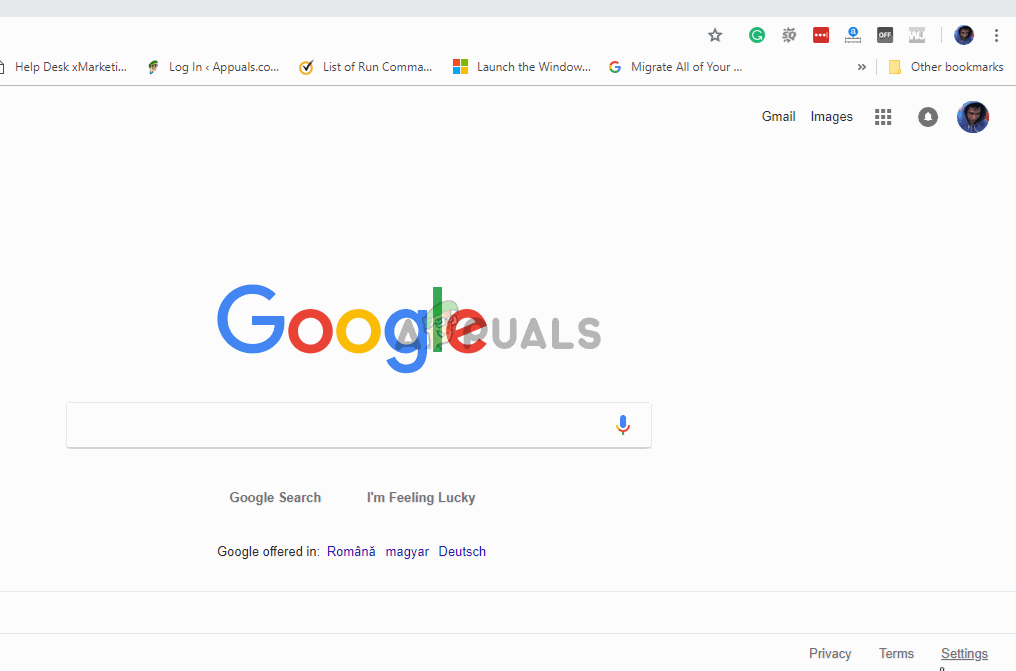
Activation de l'accélération matérielle dans Mozilla Firefox
-
Ouvrez Firefox et accédez au bouton d'action (Coin supérieur droit) et cliquez sur Options.
-
Alors, dans le menu Options, faites défiler jusqu'à Performances et décochez la case associée à Utiliser les paramètres de performances recommandés.
-
Avec les paramètres de performances recommandés désactivés, cochez la case associée à Utiliser l'accélération matérielle lorsqu'elle est disponible.
-
Redémarrez votre navigateur pour forcer les modifications à prendre effet.
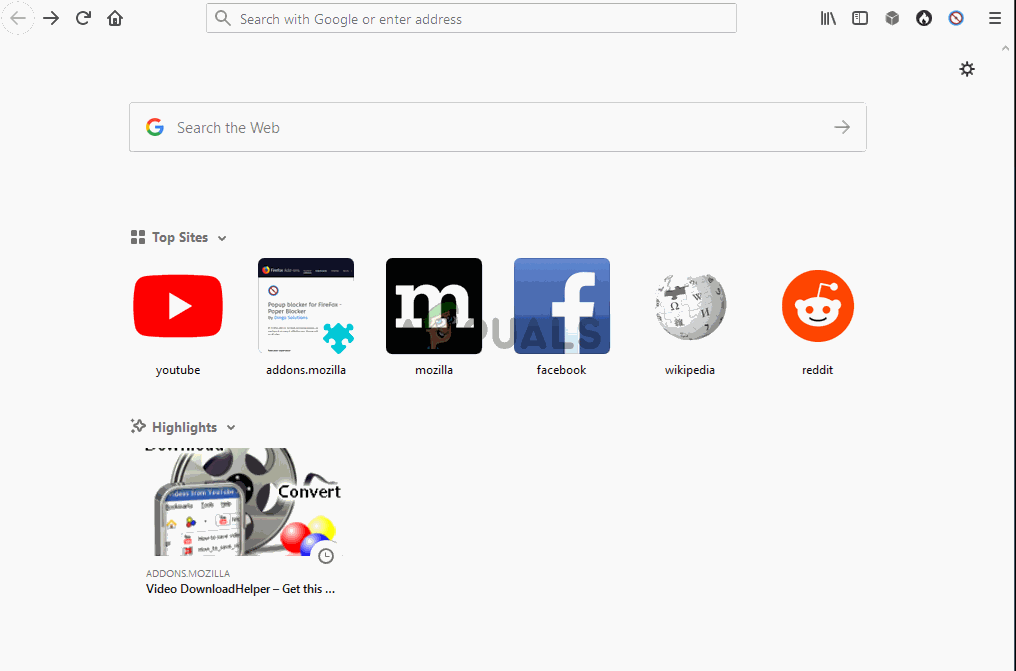
Activation de l'accélération matérielle dans Opera
-
Cliquez sur l'icône Opéra (coin supérieur gauche) et choisissez Paramètres dans le menu.
-
Dans le menu Paramètres, faites défiler vers le bas de l'écran et cliquez sur le bouton Avancé pour rendre les options de paramètres masqués visibles.
-
Faites défiler jusqu'à l'onglet Système et activez le commutateur associé à Utiliser l'accélération matérielle lorsqu'elle est disponible.
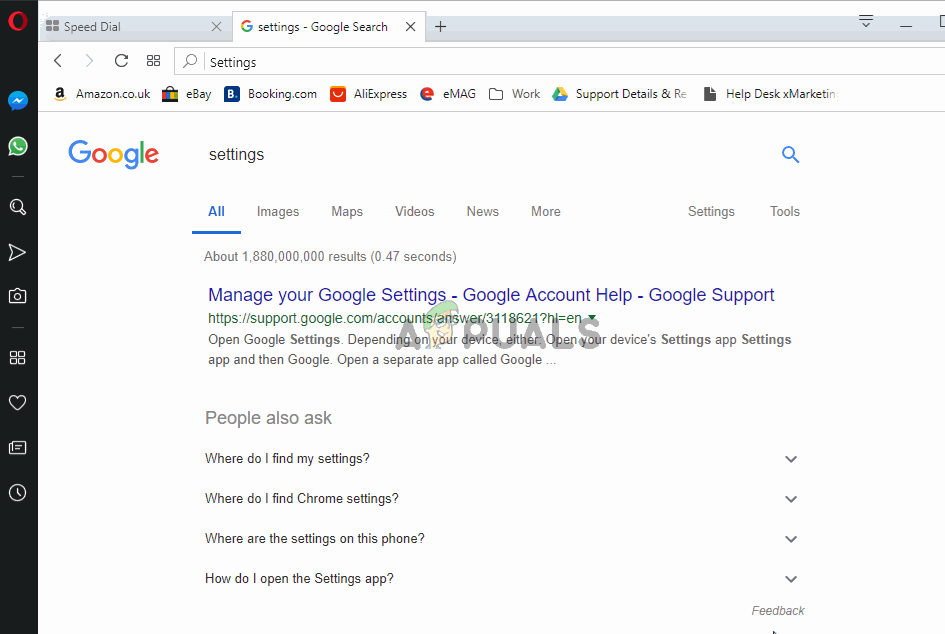
Si vous rencontrez toujours l'erreur même après avoir activé l'accélération matérielle, passer à la méthode suivante.
Méthode 3: mettre à jour les pilotes graphiques
Comment WebGL dépend de la prise en charge du GPU, les anciens pilotes graphiques pourraient finir par provoquer l'erreur $ 0027 WebGL n'est pas pris en charge $ 0027. Si votre système est équipé pour prendre en charge WebGL, vous pourrez peut-être résoudre le problème simplement en vous assurant que vous utilisez les derniers pilotes graphiques disponibles.
Si vous avez Windows 10, vous pouvez facilement le faire en utilisant le Gestionnaire de périphériques pour mettre à jour les pilotes graphiques. C'est comme ça:
-
Appuyez sur la touche Windows + R pour ouvrir la boîte de dialogue Exécuter. Alors, scribe “devmgmt.msc” et appuyez sur Entrée pour ouvrir le Gestionnaire de périphériques.
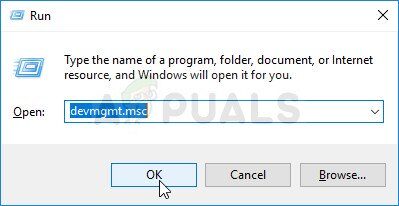
-
À l'intérieur du gestionnaire de périphériques, développer le menu déroulant associé aux cartes graphiques. Alors, faites un clic droit sur votre carte graphique et sélectionnez Mettre à jour le pilote.
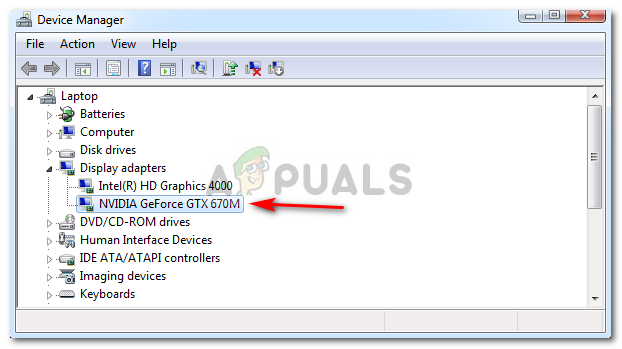
Noter: Si vous utilisez un système doté d'un GPU dédié et intégré, il vaut mieux mettre à jour les deux. En outre, assurez-vous que vous utilisez une connexion Internet stable.
-
Sur l'écran suivant, cliquez sur Rechercher automatiquement le logiciel pilote mis à jour, puis suivez les instructions à l'écran pour rechercher le dernier pilote.
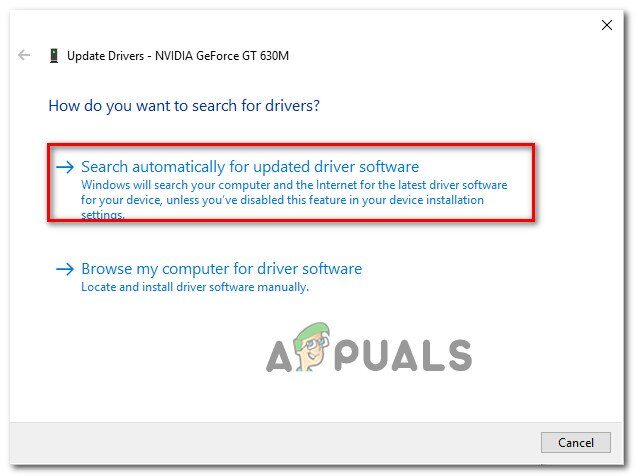
-
Attendez que le pilote soit complètement téléchargé, puis continuez l'installation pour configurer le dernier pilote.
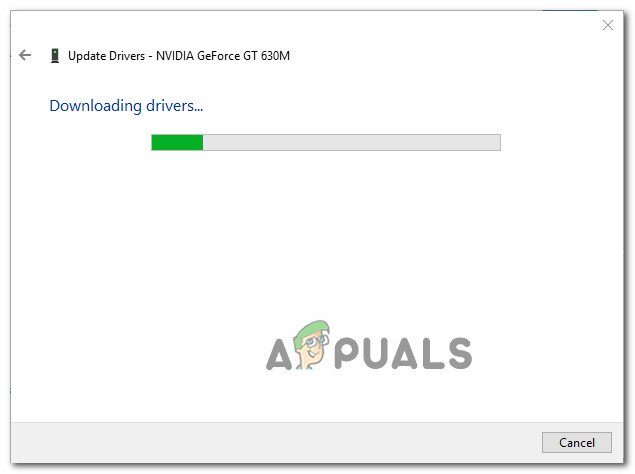
-
Après avoir installé le nouveau pilote, redémarrez votre ordinateur pour terminer l'installation.
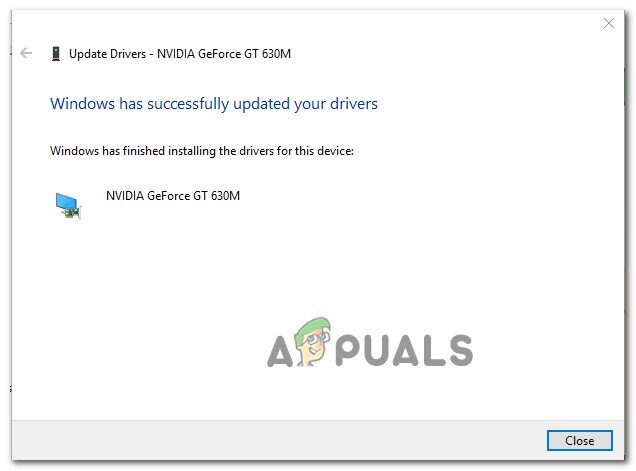
-
Ouvrez à nouveau votre navigateur et voyez si vous pouvez maintenant voir le contenu WebGL.
Si vous avez une ancienne version de Windows ou que le Gestionnaire de périphériques n'identifie pas une version plus récente du pilote, vous devrez trouver la dernière version pour votre modèle de GPU particulier et l'installer manuellement.
Heureusement, tous les principaux fabricants de GPU ont un logiciel propriétaire qui identifiera automatiquement le pilote approprié et l'installera pour vous. Utilisez simplement le logiciel approprié pour votre fabricant de GPU:
-
Expérience GeForce – Nvidia
-
Adrénaline – DMAE
-
Contrôleur Intel – Intelligence
Si vous continuez à rencontrer le même problème même après la mise à jour des pilotes GPU, faire défiler jusqu'à la méthode suivante.
Méthode 4: installer une nouvelle version de Windows (le cas échéant)
Étant donné que la plupart des navigateurs ont supprimé le rendu GPU dans Windows XP (pour des raisons de sécurité), vous devrez peut-être installer une version plus récente de Windows si vous souhaitez utiliser WebGL.
O, si vous insistez pour utiliser WebGL avec Windows XP, vous pouvez le faire en utilisant une ancienne version de Chromium. Si ce scénario s'applique à vous, s'appuyer sur une version de Chrome antérieure à 291976.
Article similaire:
- ▷ Quelle est la demande d'enregistrement d'un dispositif de tuner TV numérique et doit être supprimée?
- Haut 10 Lecteurs IPTV pour Windows [2020]
- ⭐ Comment obtenir des comptes Fortnite gratuits avec Skins?
- Comment corriger le code d'erreur “WS-37403-7” et PlayStation 4?
- Le 5 meilleurs navigateurs pour Windows XP
- Comment désactiver Adobe AcroTray.exe au démarrage






